首页 > Python资料 博客日记
Python跳动的爱心(双爱心版)
2024-06-22 21:00:05Python资料围观275次
这篇文章介绍了Python跳动的爱心(双爱心版),分享给大家做个参考,收藏Python资料网收获更多编程知识
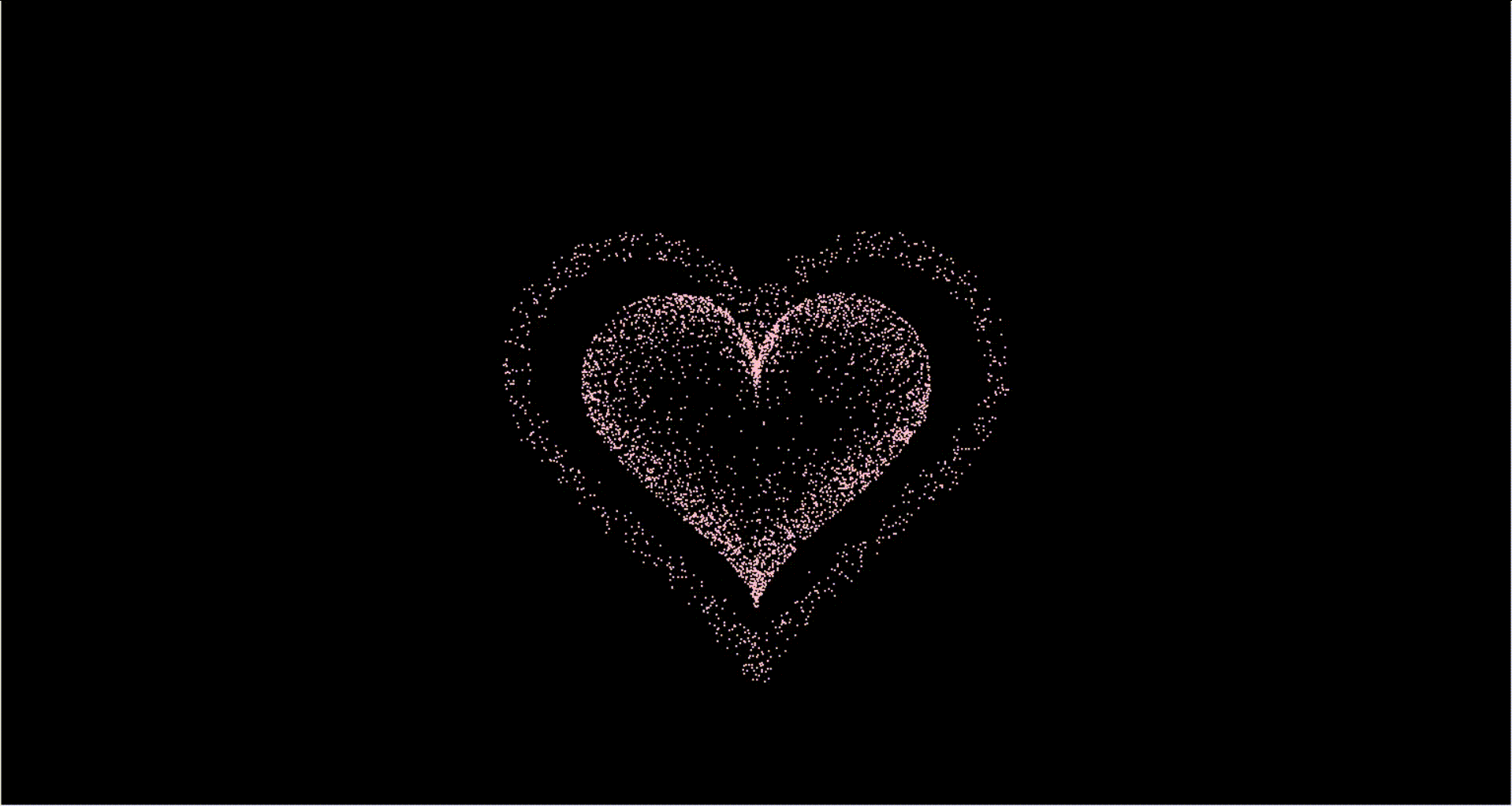
目录
系列文章
前言
今天博主给大家带来了有趣的跳动的爱心(双心版),一起来看看吧!
Turtle简介
Turtle 是 Python 标准库中的一个模块,用于绘制简单的图形和创建基本的图形用户界面。它借用了 Logo 编程语言中的概念,通过控制一个“海龟”在屏幕上的移动来绘制图形。这个模块非常适合初学者学习编程,因为它提供了一个直观且有趣的方式来理解基本的编程概念,如循环、函数和事件处理。
Turtle 的基本概念
Turtle 模块中的“海龟”其实是一个小箭头,它可以在屏幕上移动,并根据指令绘制路径。以下是一些基本的命令:
- `forward(distance)`:让海龟向前移动指定距离。
- `backward(distance)`:让海龟向后移动指定距离。
- `right(angle)`:让海龟向右转动指定角度。
- `left(angle)`:让海龟向左转动指定角度。
- `penup()` 和 `pendown()`:抬起或放下笔,抬起笔时移动不会绘制线条。
简单示例
以下是一个使用 Turtle 模块绘制正方形的简单示例:
Python
import turtle
# 创建一个屏幕对象
wn = turtle.Screen()
wn.title("Turtle 示例")
# 创建一个海龟对象
t = turtle.Turtle()
# 绘制正方形
for _ in range(4):
t.forward(100)
t.right(90)
# 完成绘图
wn.mainloop()这个示例代码展示了如何创建一个窗口和一个海龟对象,然后使用循环指令绘制一个正方形。`wn.mainloop()` 用于保持窗口打开状态,以便查看绘制结果。
高级功能
除了基本的移动和绘图命令,Turtle 模块还支持更高级的功能,如:
- **颜色和填充**:使用 `color()` 设置绘图颜色,使用 `begin_fill()` 和 `end_fill()` 创建填充图形。
- **形状**:海龟的形状可以更改为箭头、圆形、正方形等,使用 `shape()` 方法。
- **速度**:通过 `speed()` 方法控制海龟的移动速度。
- **事件处理**:Turtle 支持事件处理,如键盘和鼠标事件,可以使用 `onscreenclick()` 和 `onkey()` 方法进行绑定。
应用场景
Turtle 模块广泛应用于教育领域,尤其是编程入门和算法教学。它通过图形化的方式帮助学生理解抽象的编程概念,同时增加了学习的趣味性。此外,Turtle 也可以用于简单的图形设计和数据可视化,尽管功能较为基础,但它为进一步学习更复杂的图形编程打下了良好的基础。
总的来说,Turtle 模块是 Python 学习者不可多得的工具,它不仅易于上手,而且功能丰富,能够激发学习者的创造力和编程兴趣。通过不断尝试和练习,学习者可以掌握编程的基本技能,并为深入学习打下坚实的基础。
Python跳动的爱心
程序设计
Python
import random
from math import sin, cos, pi, log
from tkinter import *
# Constants
IMAGE_ENLARGE = 11
INNER_HEART_COLOR = "pink"
OUTER_HEART_COLOR = ""
SCATTER_BETA = 0.15
SHRINK_RATIO = 15
CURVE_RATIO = 10
FRAME_DELAY = 160
NUM_POINTS = 2000
NUM_HALO_POINTS = 3000
NUM_EDGE_DIFFUSION_POINTS = 3
HALO_RANDOM_FACTOR = 14
class HeartParameters:
def __init__(self):
self.points = set()
self.edge_diffusion_points = set()
self.center_diffusion_points = set()
self.all_points = {}
# Heart Function
def heart_function(t, shrink_ratio=IMAGE_ENLARGE):
x = 16 * (sin(t) ** 3)
y = -(13 * cos(t) - 5 * cos(2 * t) - 2 * cos(3 * t) - cos(4 * t))
x, y = x * shrink_ratio + CANVAS_CENTER_X, y * shrink_ratio + CANVAS_CENTER_Y
return int(x), int(y)
# Scatter Points
def scatter_points(x, y, beta=SCATTER_BETA):
ratio_x, ratio_y = -beta * log(random.random()), -beta * log(random.random())
dx, dy = ratio_x * (x - CANVAS_CENTER_X), ratio_y * (y - CANVAS_CENTER_Y)
return x - dx, y - dy
# Shrink Points
def shrink_points(x, y, ratio):
force = -1 / (((x - CANVAS_CENTER_X) ** 2 + (y - CANVAS_CENTER_Y) ** 2) ** 0.6)
dx, dy = ratio * force * (x - CANVAS_CENTER_X), ratio * force * (y - CANVAS_CENTER_Y)
return x - dx, y - dy
# Curve Function
def curve(p):
return 2 * (3 * sin(4 * p)) / (2 * pi)
……运行效果
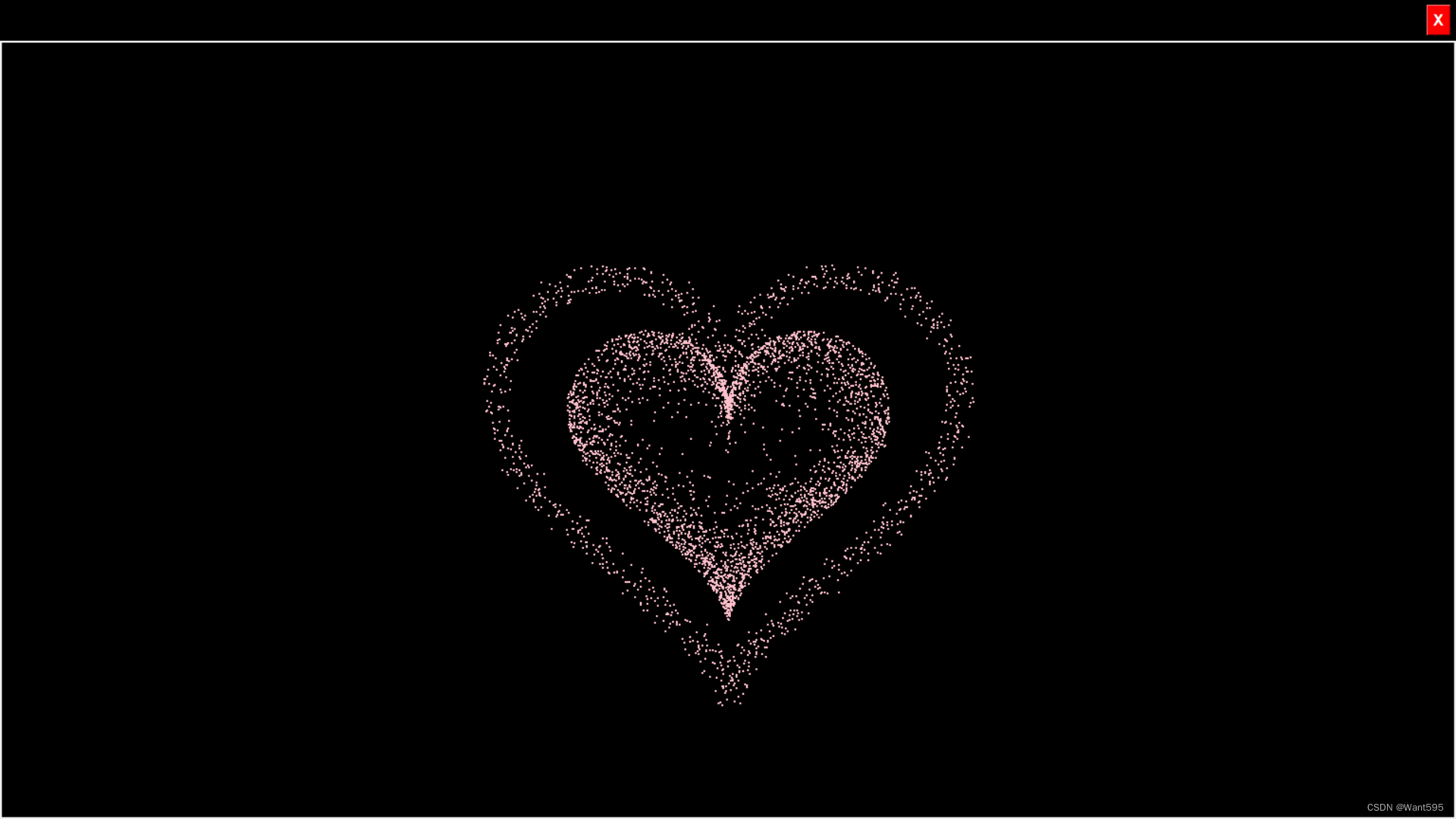
尾声
我是一只有趣的兔子,感谢你的喜欢!
版权声明:本文来自互联网用户投稿,该文观点仅代表作者本人,不代表本站立场。本站仅提供信息存储空间服务,不拥有所有权,不承担相关法律责任。如若内容造成侵权/违法违规/事实不符,请联系邮箱:jacktools123@163.com进行投诉反馈,一经查实,立即删除!
标签:
相关文章
最新发布
- 光流法结合深度学习神经网络的原理及应用(完整代码都有Python opencv)
- Python 图像处理进阶:特征提取与图像分类
- 大数据可视化分析-基于python的电影数据分析及可视化系统_9532dr50
- 【Python】入门(运算、输出、数据类型)
- 【Python】第一弹---解锁编程新世界:深入理解计算机基础与Python入门指南
- 华为OD机试E卷 --第k个排列 --24年OD统一考试(Java & JS & Python & C & C++)
- Python已安装包在import时报错未找到的解决方法
- 【Python】自动化神器PyAutoGUI —告别手动操作,一键模拟鼠标键盘,玩转微信及各种软件自动化
- Pycharm连接SQL Sever(详细教程)
- Python编程练习题及解析(49题)
点击排行
- 版本匹配指南:Numpy版本和Python版本的对应关系
- 版本匹配指南:PyTorch版本、torchvision 版本和Python版本的对应关系
- Anaconda版本和Python版本对应关系(持续更新...)
- 相关性分析——Pearson相关系数+热力图(附data和Python完整代码)
- Python 可视化 web 神器:streamlit、Gradio、dash、nicegui;低代码 Python Web 框架:PyWebIO
- Windows上安装 Python 环境并配置环境变量 (超详细教程)
- Python与PyTorch的版本对应
- 安装spacy+zh_core_web_sm避坑指南

